Definieren von Beziehungen in Datenmodellen für Data Warehousing in Microsoft Fabric
Gilt für:✅SQL Analysen-Endpunkt, Lagerort, und Spiegeldatenbank in Microsoft Fabric
Ein gut definiertes Datenmodell ist entscheidend für Ihre Analyse- und Berichterstellungsarbeitslasten. In einem Warehouse in Microsoft Fabric können Sie Ihr Datenmodell in unserem visuellen Editor mit wenigen einfachen Schritten problemlos erstellen und ändern. Sie müssen mindestens eine kleine Stichprobe von Daten geladen haben, bevor Sie diese Konzepte weiter untersuchen können. Tabellen können leer sein, aber die Schemas (deren Strukturen) müssen definiert werden.
Warehouse-Modellierung
Die Modellierung des Warehouse ist möglich, indem Sie Primär- und Fremdschlüsseleinschränkungen festlegen sowie Identitätsspalten in Modelllayouts innerhalb der Benutzeroberfläche des Data Warehouse festlegen. Nachdem Sie in den Modelllayouts navigiert haben, können Sie dies in einem visuellen Entitätsbeziehungsdiagramm erledigen, das es Benutzenden ermöglicht, Tabellen durch Ziehen und Ablegen zu verschieben und so rückzuschließen, wie die Objekte miteinander in Beziehung stehen. Linien, die die Entitäten visuell verbinden, leiten den Typ der vorhandenen physischen Beziehungen ab.
Modellieren von Daten und Definieren von Beziehungen
Gehen Sie zum Modellieren Ihrer Daten folgendermaßen vor:
- Öffnen Sie ein Warehouse in Ihrem Fabric-Arbeitsbereich.
- Navigieren Sie im Menüband zu Modelllayouts.
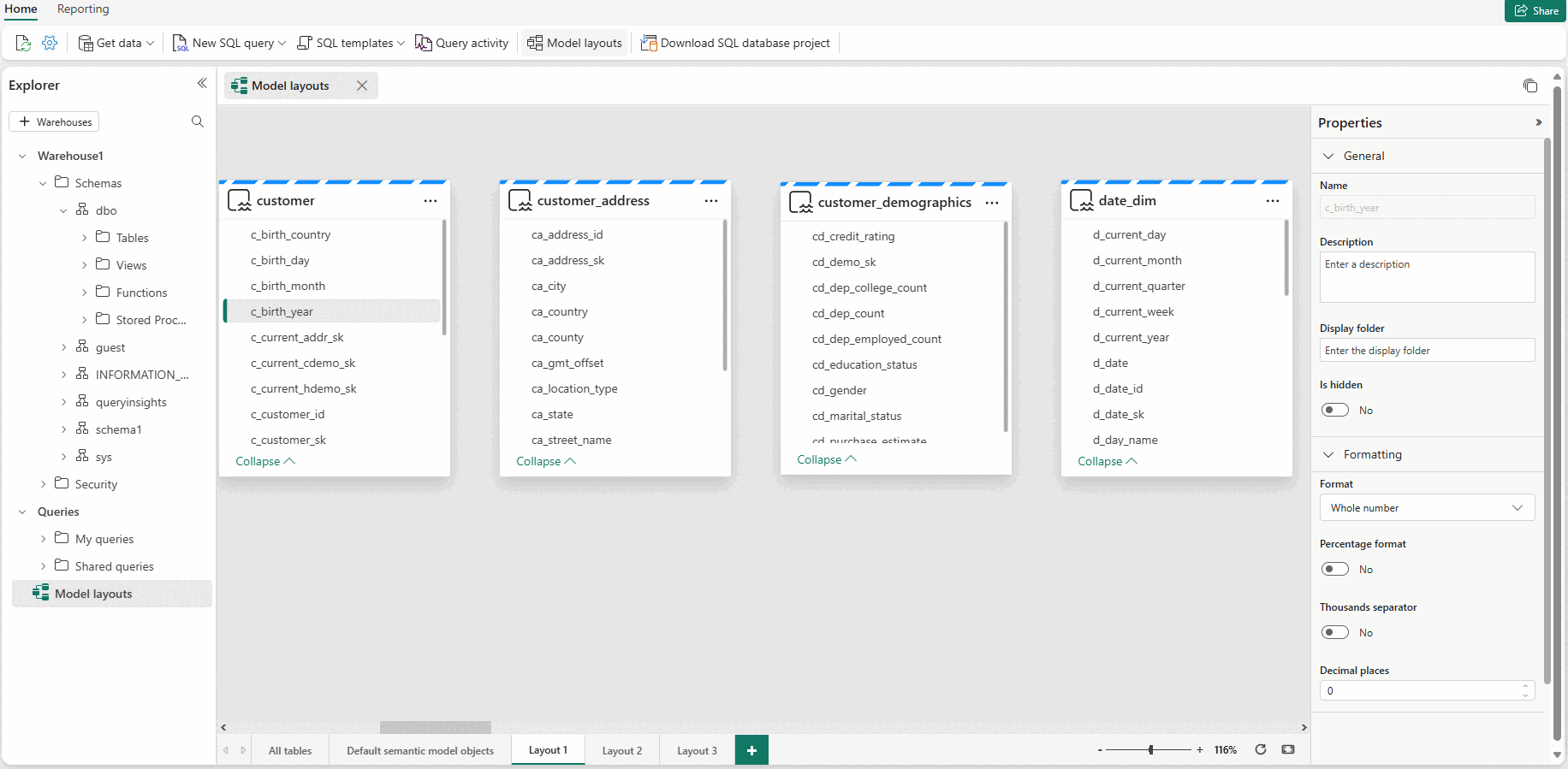
In den Modelllayouts können Benutzende ihr Warehouse und das kanonische automatisch generierte standardmäßige Power BI-Semantikmodell modellieren. Wir empfehlen, Ihr Data Warehouse mithilfe von herkömmlichen Kimball-Methoden zu modellieren und dabei nach Möglichkeit ein Sternschema zu verwenden. Zwei Arten von Modellierung sind möglich:
- Warehousemodellierung – die physischen Beziehungen, die als Primär- und Fremdschlüssel sowie Einschränkungen ausgedrückt werden
- Standardmodellierung von Power BI-Semantikmodellen – die logischen Beziehungen zwischen Entitäten
Durch die Modellierung werden diese Definitionen automatisch synchronisiert, sodass leistungsstarke Warehouse- und semantische Ebenen gleichzeitig entwickelt werden.
Definieren von physischen und logischen Beziehungen
Wenn Sie eine logische Beziehung zwischen Entitäten in einem Warehouse sowie den resultierenden Primär- und Fremdschlüsseleinschränkungen erstellen möchten, wählen Sie die Modelllayouts und Ihr Warehouse aus. Ziehen Sie dann die Spalte aus einer Tabelle auf die Spalte in der anderen Tabelle, um die Beziehung zu initiieren. Konfigurieren Sie im eingeblendeten Fenster die Beziehungseigenschaften.
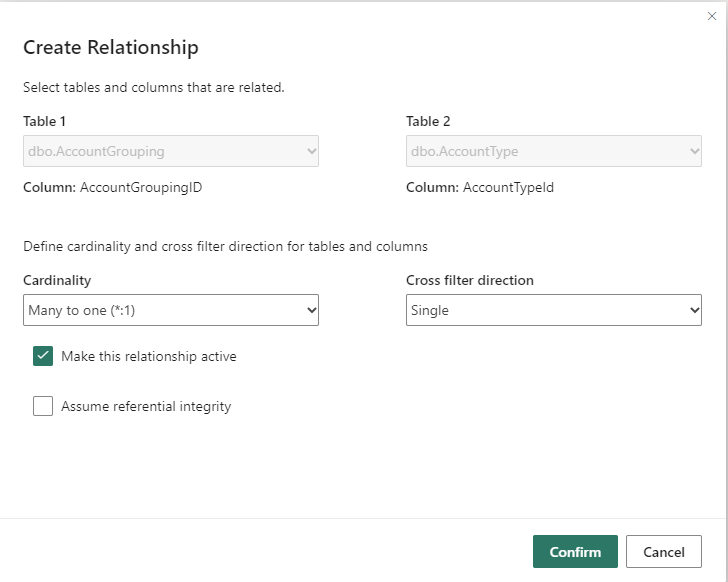
Wählen Sie die Schaltfläche Bestätigen aus, wenn Ihre Beziehung eingerichtet ist, um die Beziehungsinformationen zu speichern. Der Beziehungssatz erledigt effektiv Folgendes:
- Festlegen der physischen Beziehungen – Primär- und Fremdschlüsseleinschränkungen in der Datenbank
- Festlegen der logischen Beziehungen – Primär- und Fremdschlüsseleinschränkungen im Power BI-Standardsemantikmodellen
Bearbeiten von Beziehungen mithilfe von verschiedenen Methoden
Die Nutzung von Ziehen und Ablegen und dem zugehörigen Dialogfeld „Beziehungen bearbeiten“ ist eine praktische Anleitung für das Bearbeiten von Beziehungen in Power BI.
Im Gegensatz dazu ist das Bearbeiten von Beziehungen im Bereich Eigenschaften ein optimierter Ansatz zum Bearbeiten von Beziehungen:
Es werden nur die Tabellennamen und Spalten angezeigt, aus denen Sie auswählen können, ihnen wird keine Datenvorschau angezeigt, und die von Ihnen getroffenen Beziehungsentscheidungen werden nur überprüft, wenn Sie Änderungen anwenden auswählen. Die Nutzung des Bereichs Eigenschaften und seines optimierten Ansatzes reduziert die Anzahl von Abfragen, die beim Bearbeiten einer Beziehung generiert werden. Dies kann für Big Data-Szenarien wichtig sein – insbesondere bei der Nutzung von DirectQuery-Verbindungen. Beziehungen, die mithilfe des Bereichs Eigenschaften erstellt wurden, können auch Mehrfachauswahlbeziehungen in den Diagrammlayouts der Ansicht Modell verwenden. Drücken Sie die STRG-Taste, und wählen Sie mehr als eine Zeile aus, um mehrere Beziehungen auszuwählen. Allgemeine Eigenschaften können im Bereich Eigenschaften bearbeitet werden, und mit Änderungen übernehmen werden die Änderungen in einer einzigen Transaktion verarbeitet.
Einzelne oder mehrfach ausgewählte Beziehungen können auch gelöscht werden, indem Sie auf der Tastatur auf Löschen drücken. Sie können die Löschaktion nicht rückgängig machen, daher werden Sie in einem Dialogfeld aufgefordert, das Löschen der Beziehungen zu bestätigen.
Verwenden von Modelllayouts
Während der Sitzung können Benutzende in den Modelllayouts mehrere Registerkarten erstellen, um mehrere Data Warehouse-Schemas darzustellen oder das Datenbankdesign weiter zu unterstützen.
Derzeit werden die Modelllayouts nur in der Sitzung beibehalten. Die Datenbankänderungen werden jedoch beibehalten. Benutzer können das automatische Layout verwenden, wenn eine neue Registerkarte erstellt wird, um den Datenbankentwurf visuell zu überprüfen und die Modellierung zu verstehen.
